- Auteur Abigail Brown [email protected].
- Public 2023-12-17 06:47.
- Dernière modifié 2025-01-24 12:09.
Google Home nécessite une connexion Internet active pour fonctionner. Cela signifie que vous devez connecter Google Home au Wi-Fi avant de pouvoir l'utiliser pour écouter de la musique, vous connecter à des appareils sans fil, interroger des événements d'agenda, donner des directions, passer des appels, consulter la météo, etc.
Si votre Google Home n'accède pas très bien à Internet ou si les appareils connectés ne répondent pas à vos commandes Google Home, vous constaterez peut-être que:
- la lecture de la musique n'est pas très fluide, ou la musique démarre et se fige immédiatement.
- vous ne pouvez pas diffuser de messages vers d'autres appareils Home.
- Netflix ou YouTube ne s'ouvre pas lorsque vous le lui dites.
- les recherches en ligne sont irrégulières et ne fonctionnent que la moitié du temps.
- Google Home dit trop souvent "quelque chose s'est mal passé, réessayez".
- l'appareil crée des parasites même lorsqu'il n'y a rien en cours de lecture.
Heureusement, comme Google Home est un appareil sans fil, il existe un certain nombre d'endroits où nous pouvons rechercher une solution possible à la raison pour laquelle il ne se connecte pas au Wi-Fi, non seulement à partir de l'appareil lui-même, mais également des appareils à proximité qui sont sur le même réseau.
Assurez-vous qu'il est correctement connecté
Celui-ci devrait être évident, mais Google Home ne sait pas comment accéder à Internet tant que vous ne lui avez pas expliqué comment se connecter à votre réseau Wi-Fi. En d'autres termes, rien ne fonctionnera sur votre Google Home tant que vous ne l'aurez pas configuré à l'aide de l'application Google Home.
Téléchargez Google Home pour Android ou obtenez-le pour iOS. Les étapes spécifiques que vous devez suivre dans l'application pour connecter Google Home au Wi-Fi sont expliquées dans notre guide Comment configurer Google Home.
Si Google Home se connectait correctement au Wi-Fi, mais que vous avez récemment modifié le mot de passe Wi-Fi, vous devrez reconfigurer Google Home afin de pouvoir mettre à jour le mot de passe. Pour ce faire, vous devez d'abord déconnecter ses paramètres actuels et recommencer à zéro.
Voici comment procéder:
-
Depuis l'application Google Home, appuyez sur l'appareil que vous souhaitez reconfigurer.
-
Appuyez sur Paramètres (le bouton d'engrenage) sur l'appareil Google Home dont le mot de passe Wi-Fi doit être mis à jour.

Image - Choisissez Wi-Fi puis sélectionnez Oublier le réseau.
- Appuyez sur Ajouter sur l'écran principal de l'application.
- Choisissez Configurer l'appareil puis Nouveaux appareils.
- Sélectionnez la maison à laquelle ajouter Google Home, suivi de Suivant.
- Continuez avec les instructions à l'écran ou suivez les instructions de configuration liées ci-dessus pour obtenir de l'aide.
Déplacez votre routeur ou Google Home
Votre routeur est le seul moyen pour Google Home de se connecter à Internet. C'est donc ce point de connexion que vous devez d'abord examiner. C'est simple: il vous suffit de rapprocher Google Home de votre routeur et de voir si les symptômes s'améliorent.
Si Google Home fonctionne mieux lorsqu'il est plus proche du routeur, il y a un problème avec le routeur ou une interférence entre le routeur et l'endroit où se trouve normalement votre Google Home.
Une solution permanente consiste à rapprocher Google Home du routeur ou à placer le routeur dans un endroit plus central où il peut atteindre une zone plus large, de préférence loin des murs et autres appareils électroniques.
Si vous ne pouvez pas déplacer le routeur ou si le déplacement ne sert à rien, et que le redémarrage ne résout pas le problème, mais que vous êtes certain que le routeur est à l'origine du problème du Wi-Fi Google Home, vous pouvez envisager de le remplacer votre routeur avec un meilleur, en installant une meilleure antenne de routeur ou en achetant un réseau maillé à la place, chacun de ces éléments devrait améliorer la couverture.
En ce qui concerne les connexions Bluetooth, la même idée s'applique: rapprochez l'appareil Bluetooth de Google Home, ou vice versa, pour confirmer qu'ils sont correctement couplés et peuvent communiquer correctement.
Si l'électricité statique disparaît ou qu'ils fonctionnent généralement mieux lorsqu'ils sont rapprochés, il s'agit plutôt d'un problème de distance ou d'interférence, auquel cas vous devrez ajuster la position des éléments dans la pièce pour vous assurer que les autres appareils ne fonctionnent pas n'affecte pas Google Home.
Éteindre les autres périphériques réseau
Cela peut sembler être une solution drastique, voire irréaliste, simplement pour que votre Google Home fonctionne à nouveau, mais la bande passante peut être un réel problème si vous avez de nombreux appareils accédant à Internet via le même réseau. Si vous avez trop de choses qui utilisent activement le réseau en même temps, vous remarquerez certainement des problèmes tels que la mise en mémoire tampon, les chansons qui s'arrêtent de manière aléatoire ou même ne démarrent pas du tout, ainsi que des retards généraux et des réponses manquantes de Google Home.
Si vous remarquez des problèmes de connexion à Google Home pendant que vous effectuez d'autres tâches liées au réseau, telles que le téléchargement de films sur votre ordinateur, la diffusion de musique sur votre Chromecast, la lecture de jeux vidéo, etc., mettez ces activités en pause ou envisagez de ne les faire lorsque vous n'utiliserez pas votre Google Home.
Techniquement, ce n'est pas un problème avec Google Home, Netflix, votre téléviseur HD, votre ordinateur, un service de diffusion de musique ou tout autre appareil. Au lieu de cela, c'est simplement le résultat de l'utilisation maximale de votre bande passante disponible.
Le seul moyen de contourner les connexions à bande passante limitée est de mettre à niveau votre connexion Internet vers un forfait qui fournit plus de bande passante ou, comme nous l'avons mentionné ci-dessus, de commencer à limiter les appareils qui utilisent le réseau simultanément.
Redémarrez le routeur et Google Home
Si l'arrêt des appareils réseau problématiques ne permet pas à Google Home de se connecter au Wi-Fi, il y a de fortes chances que Google Home doive être redémarré, et pendant que vous y êtes, vous pouvez tout aussi bien redémarrer votre routeur juste pour être sûr.
Le redémarrage des deux appareils devrait éliminer tout problème temporaire à l'origine des problèmes intermittents que vous voyez.
Vous pouvez redémarrer Google Home en débranchant son cordon d'alimentation du mur, en attendant 60 secondes, puis en le rebranchant. Vous pouvez également utiliser l'application Google Home:
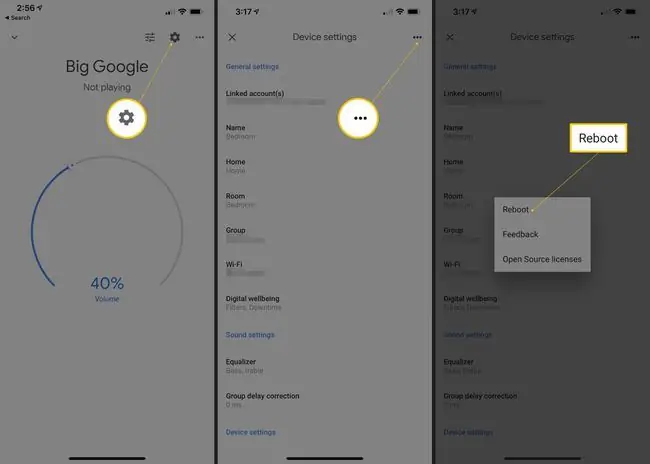
- Appuyez sur l'appareil que vous souhaitez redémarrer.
- Sélectionnez l'icône des paramètres en haut, suivie du menu à trois points horizontaux.
- Choisissez l'option Reboot.
Consultez notre guide sur le redémarrage d'un routeur si vous avez besoin d'aide pour le faire.
Réinitialiser le routeur et Google Home
La section ci-dessus pour le redémarrage de ces appareils, comme vous l'avez probablement remarqué, les éteindra simplement, puis les redémarrera. La réinitialisation est différente car elle effacera définitivement le logiciel et le restaurera tel qu'il était lorsque vous avez acheté l'appareil pour la première fois.
La réinitialisation devrait être votre dernière tentative pour faire fonctionner Google Home avec le Wi-Fi, car elle efface toutes les personnalisations que vous lui avez apportées. La réinitialisation de Google Home dissocie tous les appareils et services de musique que vous y avez connectés, et la réinitialisation d'un routeur efface des éléments tels que le nom et le mot de passe de votre réseau Wi-Fi.
Donc, évidemment, vous ne voulez terminer cette étape que si toutes les autres ci-dessus n'ont pas fonctionné pour obtenir Google Home sur Wi-Fi. Cependant, en raison de son caractère destructeur, il s'agit probablement d'une solution à la plupart des problèmes de Wi-Fi de Google Home, car il réinitialise tout ce qui peut être réinitialisé.
Si vous préférez, vous pouvez réinitialiser l'un mais pas l'autre, pour voir si le problème disparaît sans avoir à restaurer le logiciel sur les deux appareils. Par exemple, suivez ces étapes pour réinitialiser votre routeur, puis vérifiez si Google Home se connecte au Wi-Fi.
Si le Wi-Fi ne fonctionne toujours pas avec Google Home, il est temps de le réinitialiser également:
- Réinitialiser Google Home: Appuyez et maintenez le microphone en sourdine à l'arrière pendant environ 15 secondes ou jusqu'à ce que vous entendiez dire qu'il est en cours de réinitialisation.
- Google Home Mini: Retournez l'appareil et recherchez un cercle en bas. Appuyez et maintenez ce bouton FDR pendant 15 secondes. Vous devriez entendre Google Assistant vous dire qu'il est en train de se réinitialiser.
- Réinitialiser Google Home Max: localisez le bouton FDR près du cordon d'alimentation à l'arrière de l'appareil, puis maintenez-le enfoncé pendant environ 15 secondes ou jusqu'à ce que vous écoutez-le vous dire qu'il se réinitialise.
- Réinitialiser Google Home Hub: Appuyez sur les deux boutons de volume situés à l'arrière de l'appareil et maintenez-les enfoncés pendant 10 secondes. L'Assistant Google vous indiquera quand il se réinitialisera.
Une dernière chose: avez-vous pensé que votre routeur pourrait être à bout de souffle ? Si tel est le cas, il est peut-être temps d'en acheter un nouveau. Google fabrique un routeur maillé qui est l'un des meilleurs du marché et qui fonctionne parfaitement avec Google Home.
Besoin d'aide ?
À ce stade, vous devriez avoir:
- Configuration de Google Home pour utiliser votre connexion Internet
- Positionnez-le suffisamment près du routeur pour établir une connexion solide
- Élimination des interférences provenant d'autres appareils
- Redémarré et réinitialisé non seulement Google Home, mais également votre routeur.
Vous ne pouvez plus faire grand-chose d'autre que contacter l'assistance Google Home. Il peut y avoir un bogue dans le logiciel qu'ils doivent mettre à jour, mais il est plus que probable qu'il y ait un problème avec votre Google Home spécifique.
Si ce n'est pas le cas, votre routeur pourrait être à blâmer, mais s'il fonctionne correctement pour tout le reste de votre réseau (c'est-à-dire que votre ordinateur et votre téléphone peuvent se connecter au Wi-Fi, mais pas Google Home), alors il y a de fortes chances qu'il y ait un problème avec Google Home.
Vous pourrez peut-être obtenir un remplacement auprès de Google, mais la première étape consiste à les contacter au sujet du problème et à expliquer tout ce que vous avez fait pour remédier à la situation.
Découvrez comment parler à l'assistance technique avant de commencer, puis vous pourrez demander un appel téléphonique à l'équipe d'assistance Google Home ou discuter/envoyer un e-mail avec eux.






